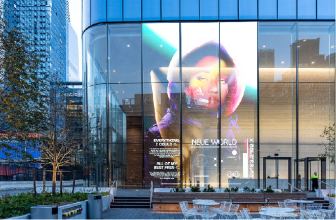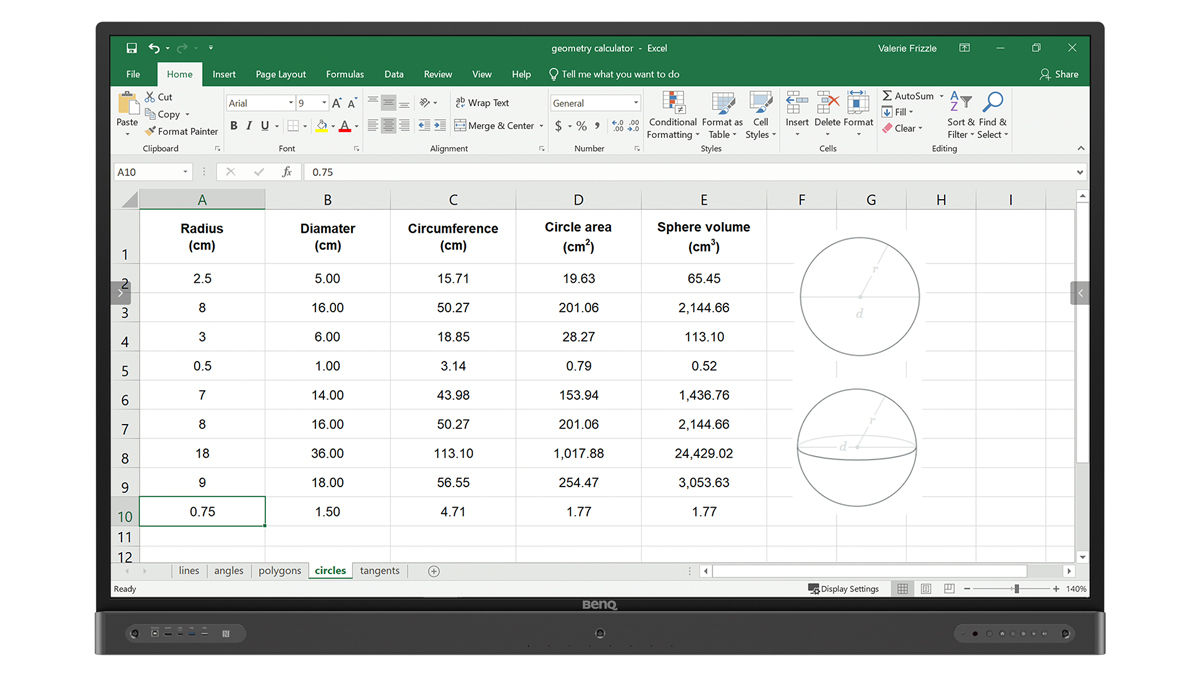
檢查計算結果
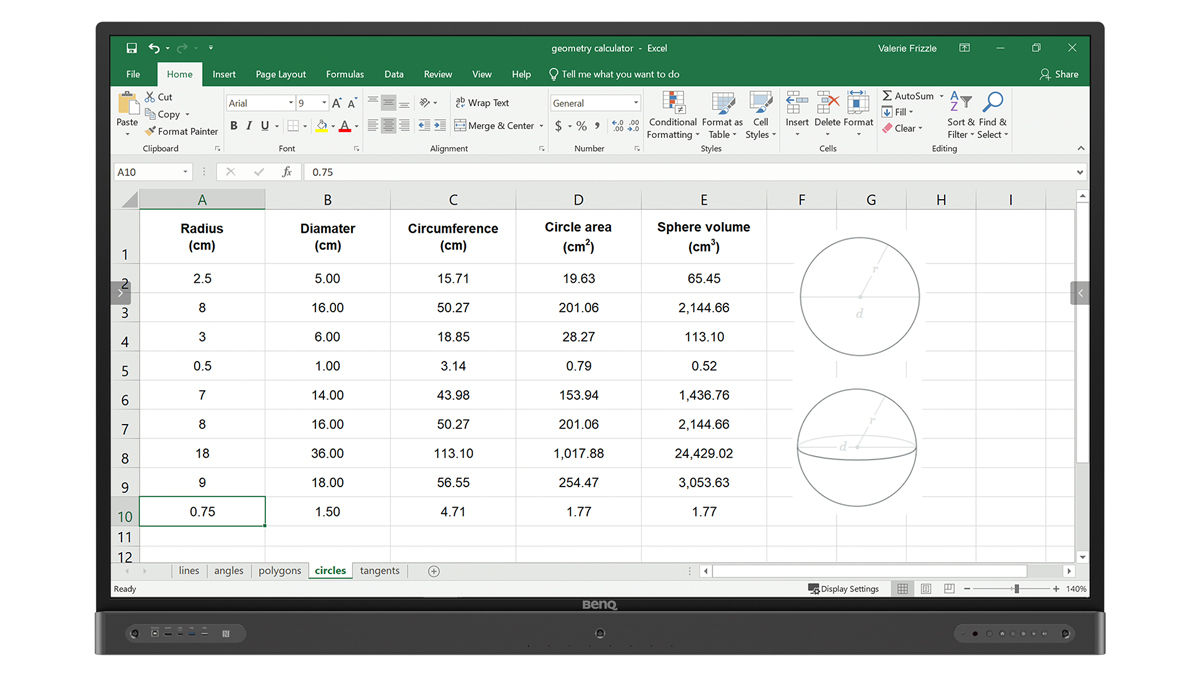
使用 Excel 進行教學最便利的部分,在於您可以輕鬆地將算式插入試算表,立即進行計算。您只需要選擇一個儲存格,按一下 [插入函數] 按鈕,接著再選擇想要計算的數值類型,就大功告成。如果算式並未列在選單中,您還能手動輸入算式。
對於需要進行大量計算的課堂來說,這項功能特別實用。代數和物理等商業和 STEM 相關的科目,就是其中幾個例子。您可以使用 PowerPoint 來呈現文字或方程式問題,接著讓學生在座位上回答問題,或是直接在顯示器上作答。之後,在畫面上打開試算表,輸入問題中的數字,接著就會看到正確答案立即出現。
檢查計算結果
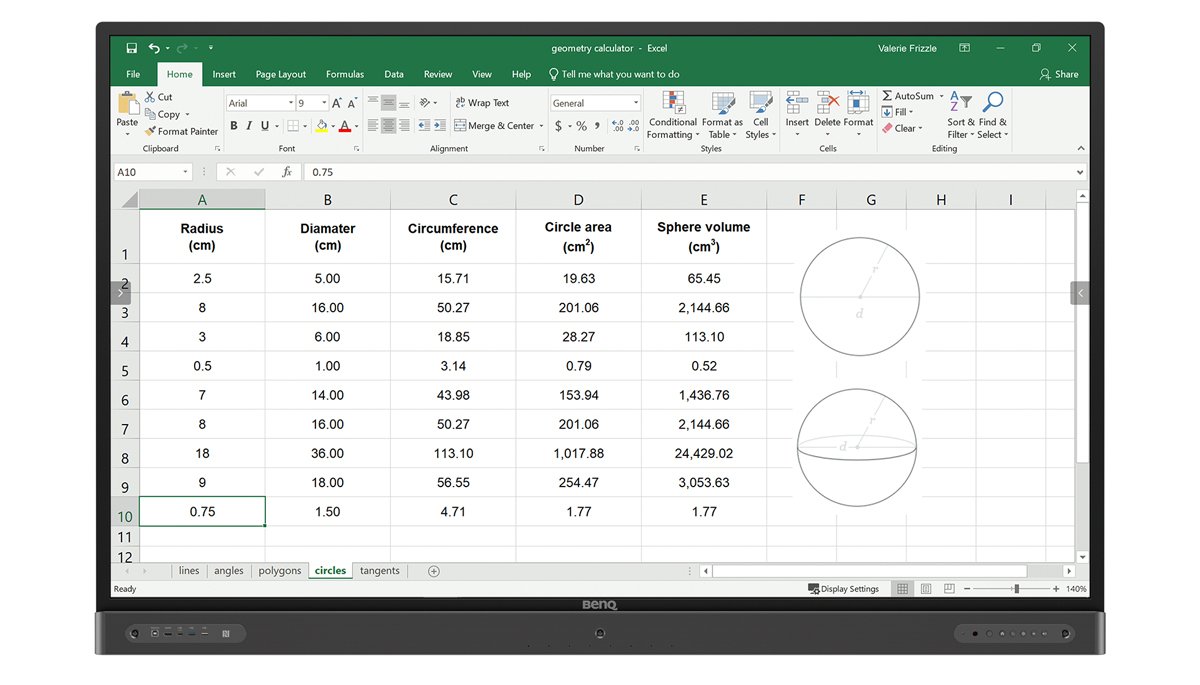
使用 Excel 進行教學最便利的部分,在於您可以輕鬆地將算式插入試算表,立即進行計算。您只需要選擇一個儲存格,按一下 [插入函數] 按鈕,接著再選擇想要計算的數值類型,就大功告成。如果算式並未列在選單中,您還能手動輸入算式。
對於需要進行大量計算的課堂來說,這項功能特別實用。代數和物理等商業和 STEM 相關的科目,就是其中幾個例子。您可以使用 PowerPoint 來呈現文字或方程式問題,接著讓學生在座位上回答問題,或是直接在顯示器上作答。之後,在畫面上打開試算表,輸入問題中的數字,接著就會看到正確答案立即出現。
掌控進度
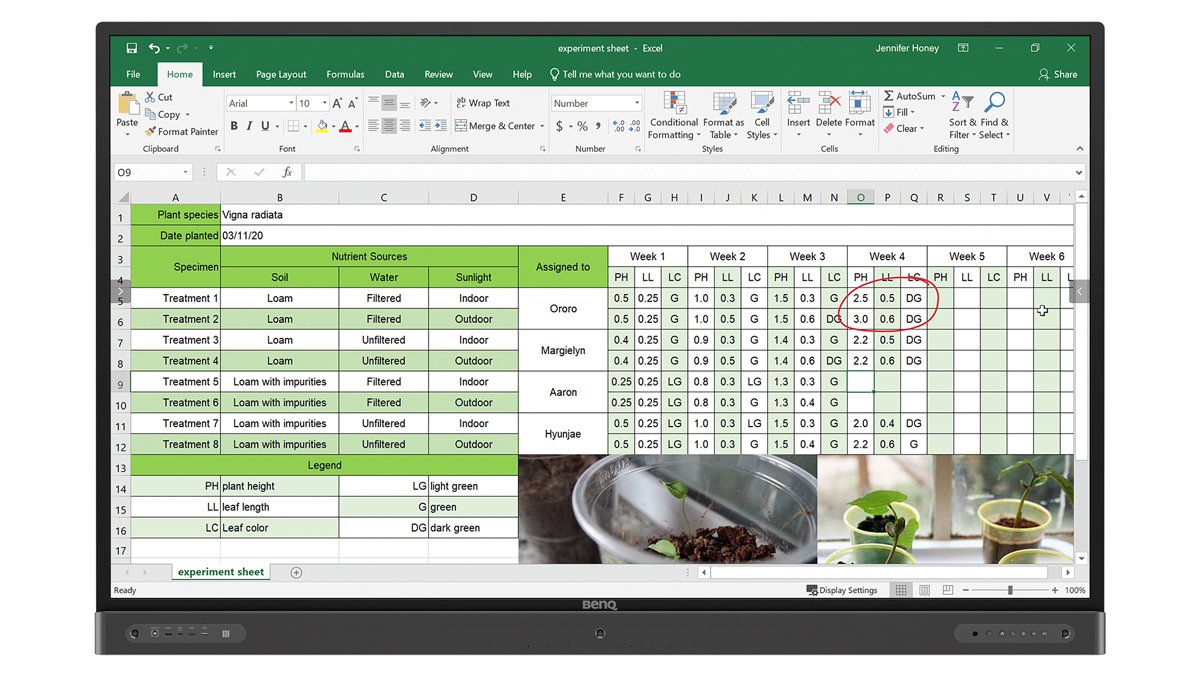
鑑於 Excel 中的資料都以列表呈現,要掌控進行中活動的進度就相當方便。您的學生可以善用這項功能,標註他們在科學專案或其他相關作業中的發現。學生可以使用試算表,每天或每星期標註自己實驗結果的變化。
如果學生是分組作業,可以使用 Office 365 的雲端式 Excel,讓他們隨時同步更新所負責的資料。當學生準備好發表結果時,他們只要在顯示器上載入試算表,就能對全班同學說明結果。
資料圖表化
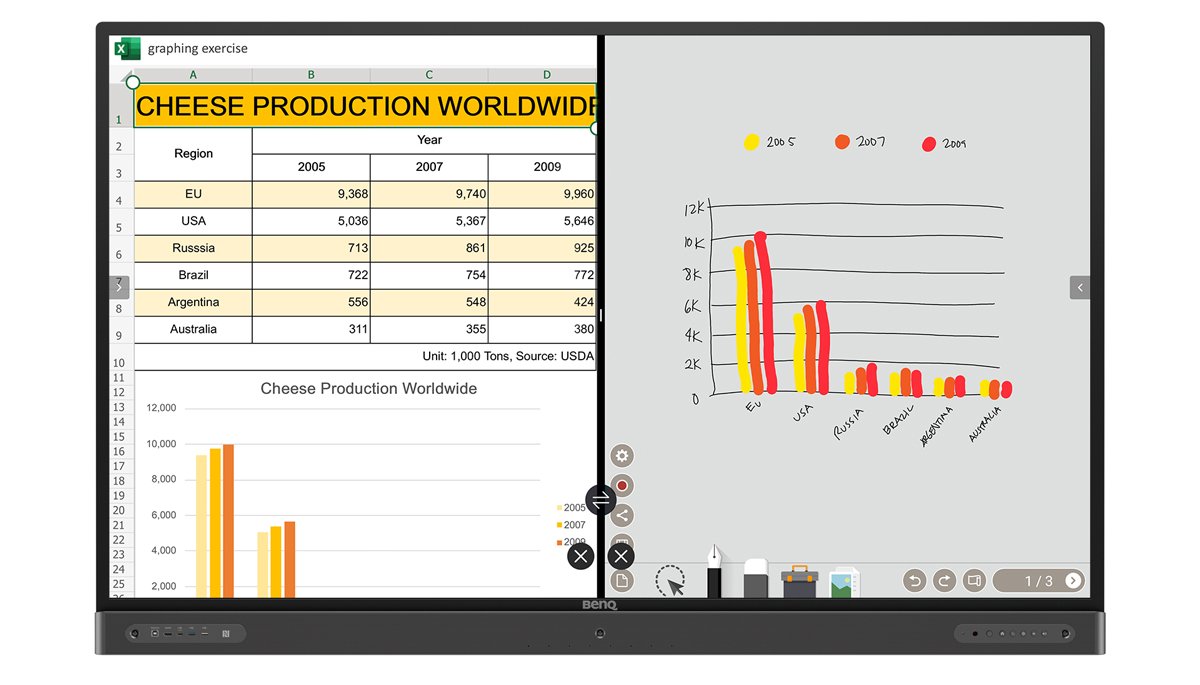
將資料轉換為圖表是很好的練習,因為這可以讓學生同時以邏輯性、視覺性和批判性的角度來思考。既然 Excel 可以將列表資料轉換為不同類型圖表,自然就成為達成前述目的的絕佳教學工具。
您可以在呈現試算表之前,先行填入資料。在課堂上,可以使用互動觸控顯示器的雙視窗模式來分割畫面。您可以一邊分享試算表,一邊打開 EZWrite 雲端白板。接著,可以請學生根據所提供的資料,在白板上畫出圖表。
舉例來說,如果您的學生選擇製作線條圖,您可以在 Excel 上輕鬆產生相同圖表。讓班上學生比較異同之處,討論哪些部分可以再行改善,以更精確、清楚且不帶偏見的呈現資料。
財務計算練習
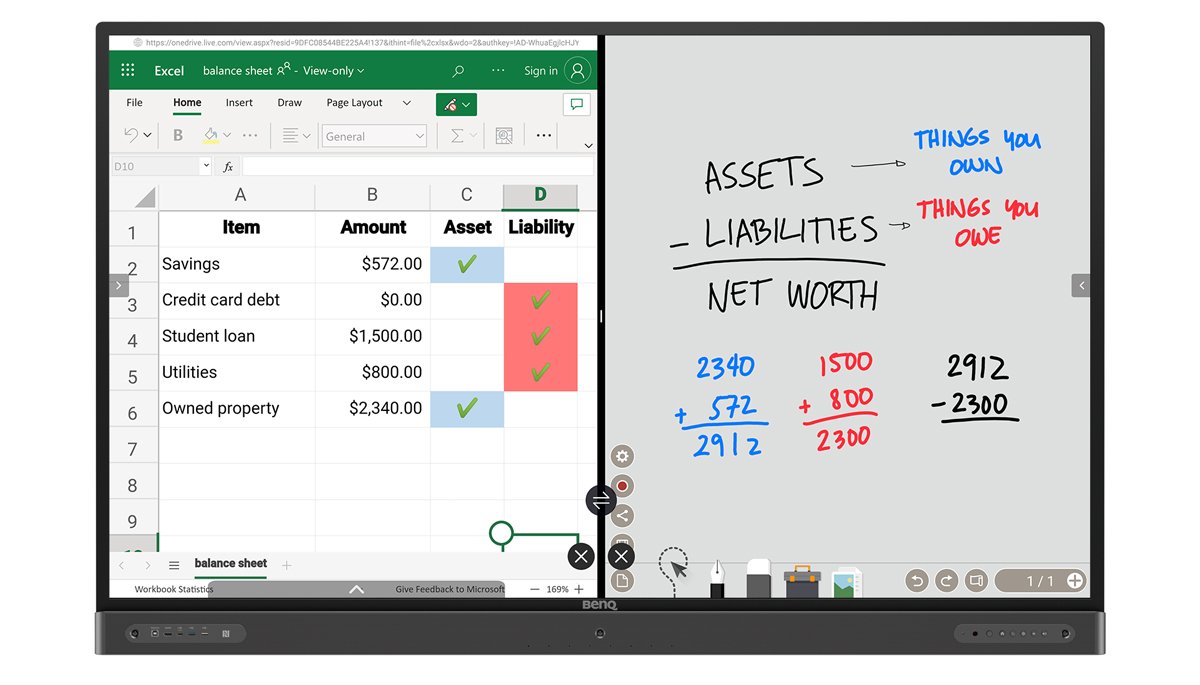
如果您在課堂上只講授理論,要理解財務數字的計算可能不太容易。這類問題需要實際應用。無論您是要引導學生製作每月家戶預算表,還是追蹤他們個人貸款的狀況,Excel 試算表都能派上用場。
在上課前,您可以提供一份試算表範本給學生,請他們填入實際資料。您可以從小範圍資料開始著手,像是填入幾列每星期的儲蓄和支出資料。透過雲端白板或簡報,您可以循序漸進地介紹薪資、水電瓦斯費用等概念。學生接著可以在試算表上新增列欄位,並將這些資料納入計算,檢驗其對自身財務有多少影響。
這些練習特別有價值,不僅可以教會您的學生基本數學,也能提供實際可用的知識,可在他們日後處理餐費預算、房租和稅金時派上用場。